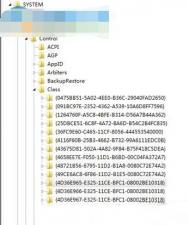Win8识别不到U盘的解决方法
1、点击右下角的硬件图标,如图:

2、打开设备界面,选择新出现的图标如图:

3、双击新发现的设备,打开设备属性面板,点击属性,如图:

4、在属性面板里面选择常规在选择改变设置,如图:

5、选择驱动程序面板里面的卸载如图:

6、把该设备的驱动卸载了,让系统重新加载该设备的驱动,系统就能识别到该U盘了。
(本文来源于图老师网站,更多请访问https://m.tulaoshi.com/windowsxitong/)U盘好好的,但却在win8系统里无法识别,找不到,主要的可能是该设备的驱动出现了问题,卸载该驱动,重新加载该设备的驱动,这样以来就可以把win8找不到U盘的问题解决了。
轻松安装Win8第三方软件的技巧
Win8轻松安装第三方软件的技巧:

1.安装优化大师

2.打开进入一键越狱,注意要联网

3.越狱成功,开心的下第三方metro风格应用吧

Windows8系统最受限制的就是软件的下载必须到官方的应用商店才能使用,用户要想轻松地安装第三方软件的话,可以先把系统进行越狱,突破系统限制。
Win8应用安装后消失的解决方法
一、将应用固定到开始屏幕
如果你通常通过从开始屏幕点击或单击应用来启动应用,但是在开始屏幕中找不到应用,请检查并确保应用是否意外从开始屏幕中取消固定。
若要搜索某个应用并将其固定到开始屏幕,请按照以下步骤操作:
1.从屏幕右边缘向中间轻扫,然后点击搜索。(如果使用鼠标,则指向屏幕右上角,然后将指针向下移动,再单击搜索。)
2.点击或单击应用,然后输入你要查找的应用名称。
3.如果你看到该应用在结果中列出,则向下轻扫或右键单击该应用以将其选中,然后选择固定到‘开始’屏幕。
(本文来源于图老师网站,更多请访问https://m.tulaoshi.com/windowsxitong/)二、安装你拥有的应用
如果该应用未出现在搜索结果中,则可能说明它安装在其他电脑上,而不是这台电脑上。 若要检查你拥有的应用的列表并且按照其中的一个应用,请按照以下步骤操作:
1.在开始屏幕上,点击或单击应用商店可打开Windows应用商店。
2.从屏幕上边缘向下轻扫,然后点击你的应用。 (如果使用鼠标,请指向屏幕顶部,右键单击,然后单击你的应用。) 如果你尚未登录到 Windows 应用商店,请使用你的 Microsoft 帐户登录。
3.向下轻扫或右键单击以选择要安装的应用,然后点击或单击安装。
三、从应用商店安装应用
如果该应用未出现在你的应用列表中,则表示你没有该应用的许可证,你必须从应用商店安装。
注意:如果你的应用是从应用商店购买的,请检查你的帐单历史记录以确保付款已处理。 完成付款之前安装的应用可能只能使用一小段时间,然后便停止工作。 有关如何查看你的帐单历史记录的详细信息,请参阅 如何查看 Windows 应用商店帐户的帐单历史记录。
四、应用不再可用
某些情况下,应用可能由于违反使用条款而从Windows应用商店删除。 出现这种情况时,你将会收到一封电子邮件,通知你应用商店不再提供该应用。 该应用仍会出现在它所安装到的电脑上,但是为了保护你的安全,它将不再工作。
以上四种方法可以应对Wtulaoshiin8应用安装后消失,通常使用这四种方法都可以顺利找到想要安装的应用,有应用消失的朋友,赶紧来试试吧。
Win8安装在U盘不得不知的方案
1、Win8 系统镜像
2、Windows To Go辅助软件 多线程优化特别版
(以上文件,篇尾会提供的)
好了,开始吧!首先我们要先提取win8镜像中sources文件夹的install.wim,大家可以用WinRAR来提取简单方便。
然后插上我们的U盘(或者移动硬盘),用系统自带的磁盘管理设置U盘为活动区,这一步很重要,不设置的话可能导致U盘启动引导不了系统!右击移动盘符,设为活动即可!

打开Windows To Go辅助软件(win7用户请以管理员权限运行),选中刚刚解压的install.wim文件,选中安装的磁盘这项,选中自己的U盘或者移动硬盘,这里需要注意的是,存储设备一定要大于20G空间才行!要不然会有提示滴!存储设备还是建议USB3.0规格的吧。


小于20G会有提示的哦!
都选择好后,点击开始安装吧!全自动,无需手动干预。开始后软件会自动格式化存储器,所以说有什么资料还是提前备份下吧。然后弹出一个CMD的命令行~会有一个进度条和时间预估,大家稍等吧!
强烈建议使用本文推荐的多线程优化版,这样会减少此步骤的安装时间,3.0设备安装install.wim时间在20分钟左右!请耐心等待,不要关闭命令行窗口!

等一切都安装好之后,CMD命令行会自动消失,我们关闭软件,重新启动电脑,进入Bios设置启动项下吧~每台电脑的主板都不同,大家可以查看自己主板说明书进行修改。
下面以我这台联想的台式机为例,重启后,点击DEL键进入Bios设置。
(m.tulaoshi.com)依图,选择左侧第二项。

接下来选择Boot Device

1st Boot Device项选择,Removable Dev

可以进入Removable Dev确认下主板是否能辨识出来!

好啦~设置完成后,保存退出,重启后就可以看到Win8啦!
到此win8安装到U盘的步骤就结束了,将系统装到U盘(或者移动硬盘也可以),随身携带,走到哪插上U盘,一切搞定!还不用担心文件的同步,不用担心个人使用习惯、不用担心安全问题,一切就这么简单!